Win10系統(tǒng)自定義搜索位置的方法
時間:2024-02-27 15:54:09作者:極光下載站人氣:105
win10系統(tǒng)是很多小伙伴都在使用的一款電腦操作系統(tǒng),在這款系統(tǒng)中,我們可以根據(jù)自己的需求對電腦進行各種設置。有的小伙伴想要在Win10系統(tǒng)中自定義索引位置,但又不知道該怎么進行設置。其實很簡單,我們只需要在Windows設置頁面中打開搜索選項,然后在搜索設置頁面中打開“在此自定義搜索位置”選項,接著在索引選項頁面中打開修改選項,再勾選新的索引位置,最后點擊確定選項即可。有的小伙伴可能不清楚具體的操作方法,接下來小編就來和大家分享一下Win10系統(tǒng)自定義搜索位置的方法。
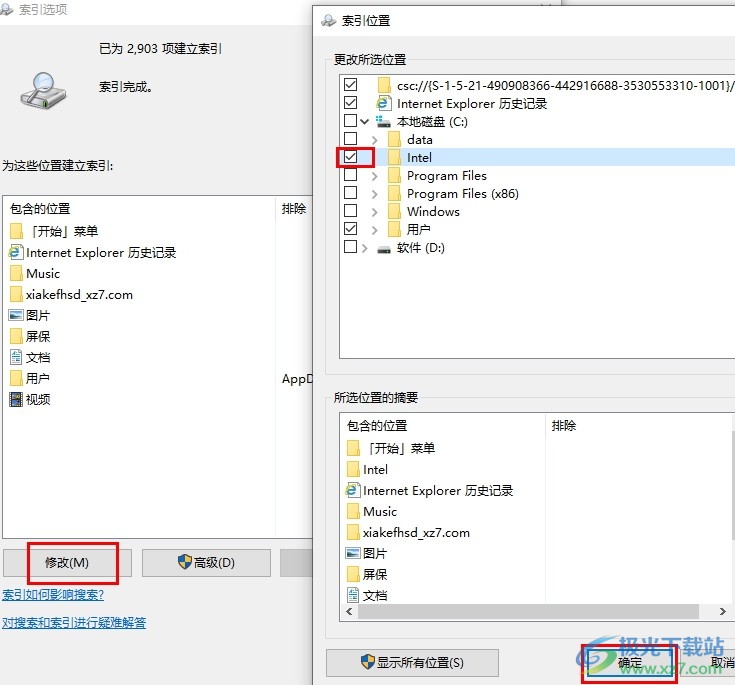
方法步驟
1、第一步,我們打開電腦之后,再在電腦桌面左下角點擊打開“開始”按鈕,接著在菜單列表中打開“設置”選項
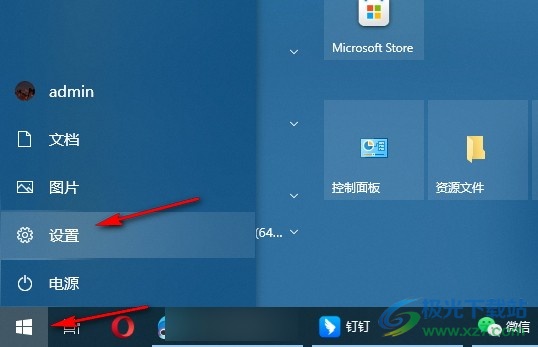
2、第二步,打開“設置”選項之后,我們在設置頁面中找到“搜索”選項,點擊打開該選項
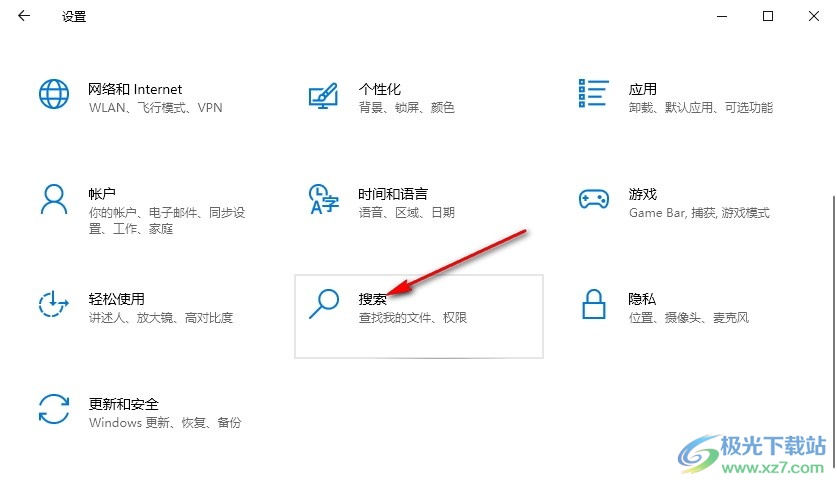
3、第三步,進入搜索設置頁面之后,我們在左側列表中點擊打開“搜索Windows”選項
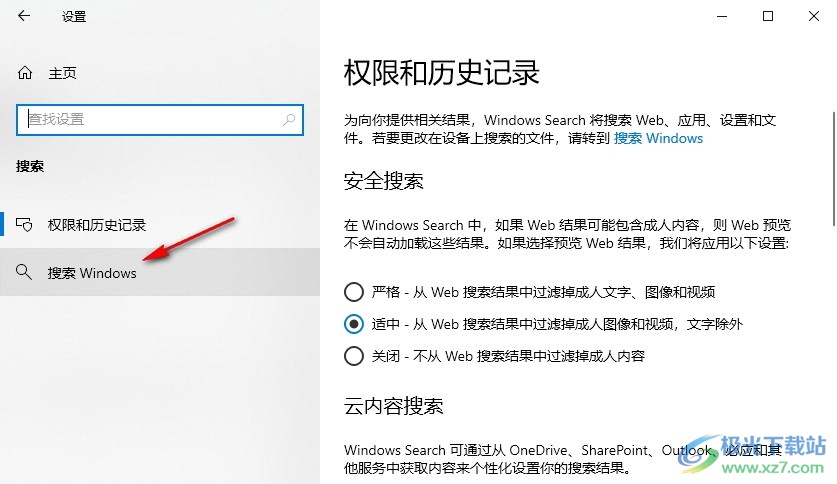
4、第四步,在“搜索Windows”的右側頁面中,我們先點擊選擇“經典”選項,再點擊打開“在此自定義搜索位置”選項
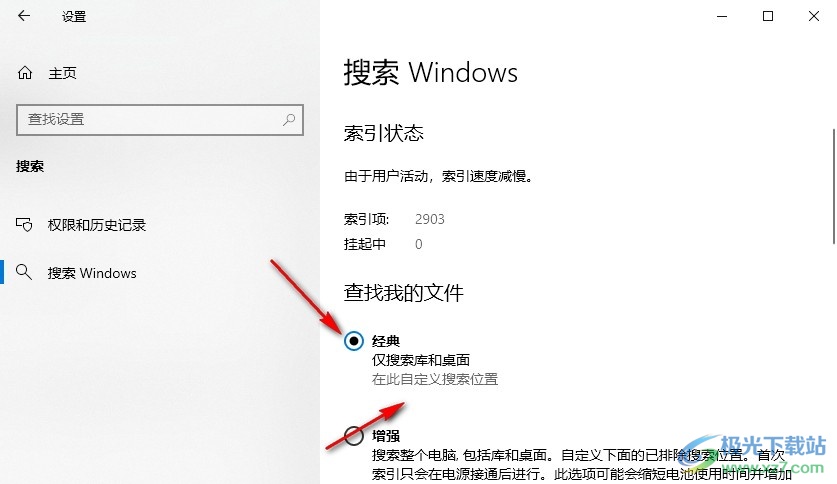
5、第五步,我們在索引選項頁面中打開“修改”選項,然后在索引位置頁面中勾選需要添加的新索引位置,最后點擊“確定”選項即可
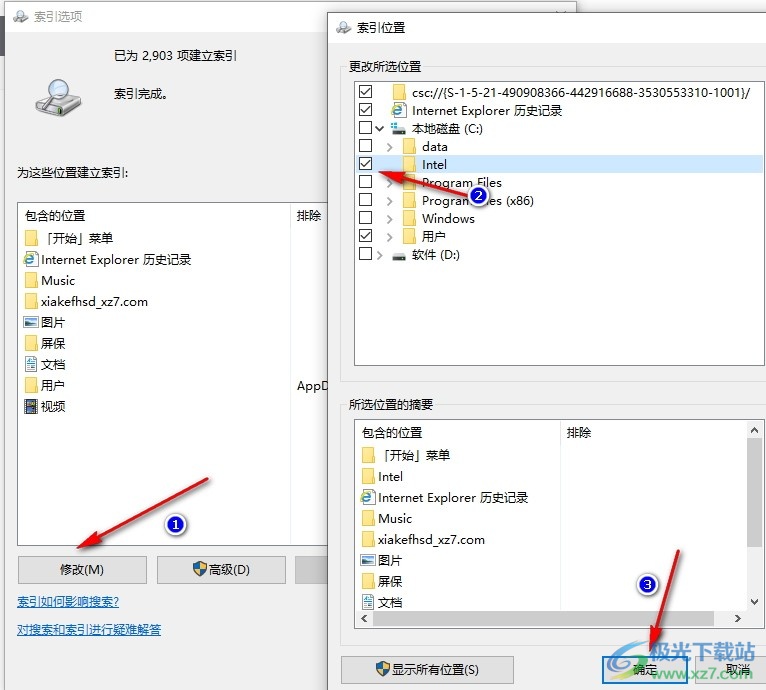
以上就是小編整理總結出的關于Win10系統(tǒng)自定義搜索位置的方法,我們在Win10系統(tǒng)的搜索設置頁面中打開“在此自定義搜索位置”選項,然后在彈框中先打開修改選項,再勾選新位置,最后點擊確定選項即可,感興趣的小伙伴快去試試吧。

大小:4.00 GB版本:64位單語言版環(huán)境:Win10
- 進入下載
相關推薦
相關下載
熱門閱覽
- 1百度網(wǎng)盤分享密碼暴力破解方法,怎么破解百度網(wǎng)盤加密鏈接
- 2keyshot6破解安裝步驟-keyshot6破解安裝教程
- 3apktool手機版使用教程-apktool使用方法
- 4mac版steam怎么設置中文 steam mac版設置中文教程
- 5抖音推薦怎么設置頁面?抖音推薦界面重新設置教程
- 6電腦怎么開啟VT 如何開啟VT的詳細教程!
- 7掌上英雄聯(lián)盟怎么注銷賬號?掌上英雄聯(lián)盟怎么退出登錄
- 8rar文件怎么打開?如何打開rar格式文件
- 9掌上wegame怎么查別人戰(zhàn)績?掌上wegame怎么看別人英雄聯(lián)盟戰(zhàn)績
- 10qq郵箱格式怎么寫?qq郵箱格式是什么樣的以及注冊英文郵箱的方法
- 11怎么安裝會聲會影x7?會聲會影x7安裝教程
- 12Word文檔中輕松實現(xiàn)兩行對齊?word文檔兩行文字怎么對齊?
網(wǎng)友評論